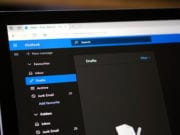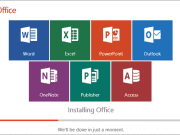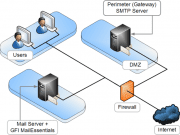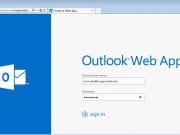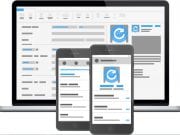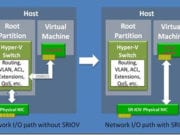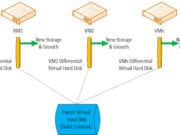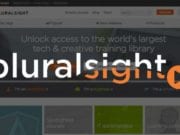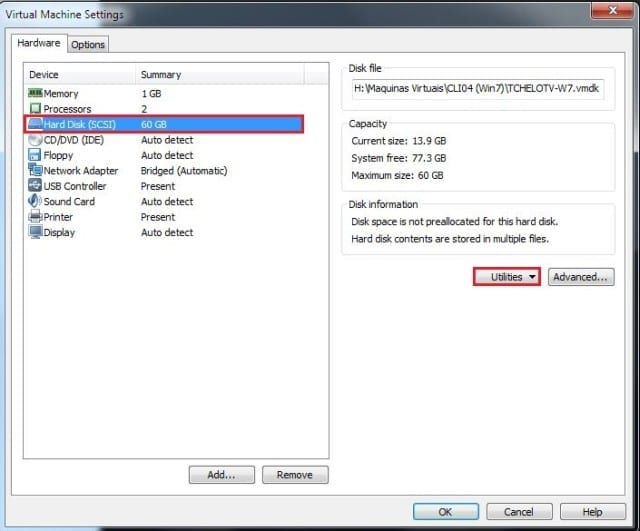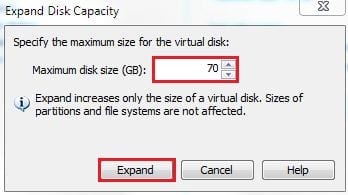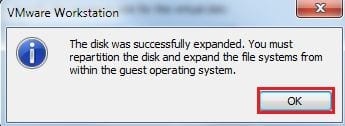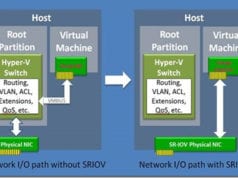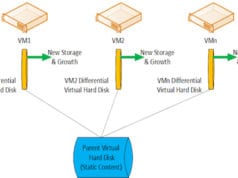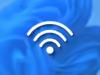Neste tutorial vamos aprender a expandir um disco de uma máquina virtual já criada.
1. Primeiramente, é necessário a máquina virtual estar desligada para que possamos fazer a expansão do disco.
Antes, vou mostrar como aparecerá caso a máquina virtual esteja ligada.
Você clicará com o botão direito do mouse em cima da máquina virtual e selecionar Settings.
Ao lado esquerdo, selecione Hard Disk (SCSI). Ao lado direito, observe que o botão Utilities está desabilitado. O motivo é justamente o fato da máquina virtual estar ligada.
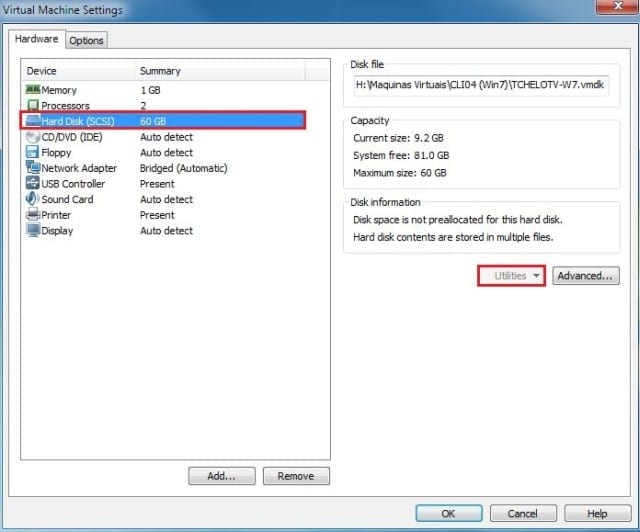
2. Agora vamos desligar a máquina virtual. Em seguida, clicar novamente com o botão direito em cima dela e selecionar Settings.
Selecione novamente o Hard Disk (SCSI) e observe que agora o botão Utilities está habilitado. Clique nele e selecione a opção Expand.
3. Digite a nova capacidade que necessita e clique no botão Expand.
No exemplo eu defini 70GB, 10GB a mais do que eu tinha no momento.
4. Após clicar em Expand, aparecerá a mensagem dizendo que o disco foi expandido com sucesso.
Clique em OK. Pronto, o disco já está expandido, basta ligar a máquina virtual.
Neste tutorial aprendemos como expandir um disco de uma máquina virtual no VMware Workstation 9.